Cum să rezolvi Aplicația nu a putut să pornească corect eroare (0xc000007b). The application was unable to start correctly (error) acesta nu este un mesaj de eroare pe care doriți să îl vedeți, dar este ușor de rezolvat. Iată șapte soluții pentru eroarea temută din Windows.
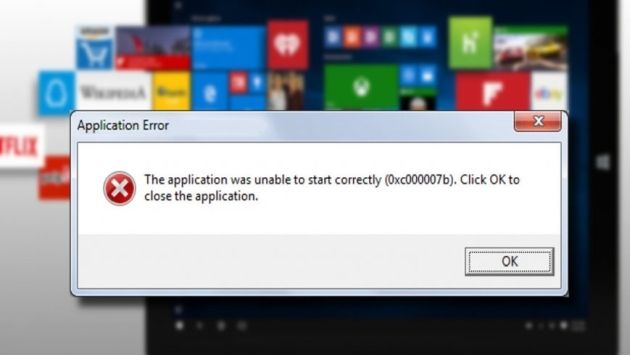
Dacă vedeți acest mesaj de eroare: The application was unable to start correctly error (0xc000007b), probabil pentru că încercați să rulați un joc sau un program și ceva nu este corect.
Mai jos găsiți diferite metode, cele mai multe dintre acestea fiind simple, pe care le puteți folosi pentru a încerca să remediați eroarea 0xc000007b. Este posibil să aveți nevoie doar de o singură metodă, dar în unele cazuri veți avea nevoie de mai multe.
De obicei, veți vedea această eroare atunci când există o amestecare a versiunilor pe 32 de biți și pe 64 de biți pentru Windows și aplicații.
Conţinut
Reporniți computerul
Primul lucru pe care trebuie să-l încercați este să reporniți PC-ul sau laptopul. Sună prea frumos pentru a fi adevărat, dar uneori merge.
Actualizați NET framework
În cele mai multe cazuri, Microsoft .NET Framework provoacă probleme de acest tip. Puteți descărca cea mai recentă versiune de NET Framework de la Microsoft. Când este instalat (sau re-instalat), reporniți și încercați din nou aplicația sau jocul.
Activați drepturile de administrator
Încercați să rulați jocul sau aplicația cu drepturi de administrator. Pentru a face acest lucru, faceți click dreapta pe comanda rapidă sau pe executabilul real pentru joc, selectați Properties și deschideți fila Compatibility. Bifați caseta Run this program as an administrator și faceți click pe OK.
Reinstalați aplicația sau jocul
De asemenea, puteți încerca să reinstalați jocul sau programul pe care încercați să îl executați, simplu, dar uneori foarte eficient.
Actualizați Windows
În multe cazuri, Windows se va actualiza automat, dar pentru a verifica, mergeți la Control Panel și căutați Windows Update.
În versiunile ulterioare, inclusiv în Windows 10, puteți deschide noua aplicație pentru setări, din meniul Start sau faceți click pe pictograma care apare chiar deasupra siglei Windows când faceți click în partea stângă a ecranului.
În aplicația Settings, faceți click pe Update & Security, ar trebui să vedeți un buton pentru a verifica actualizările (Check for updates).
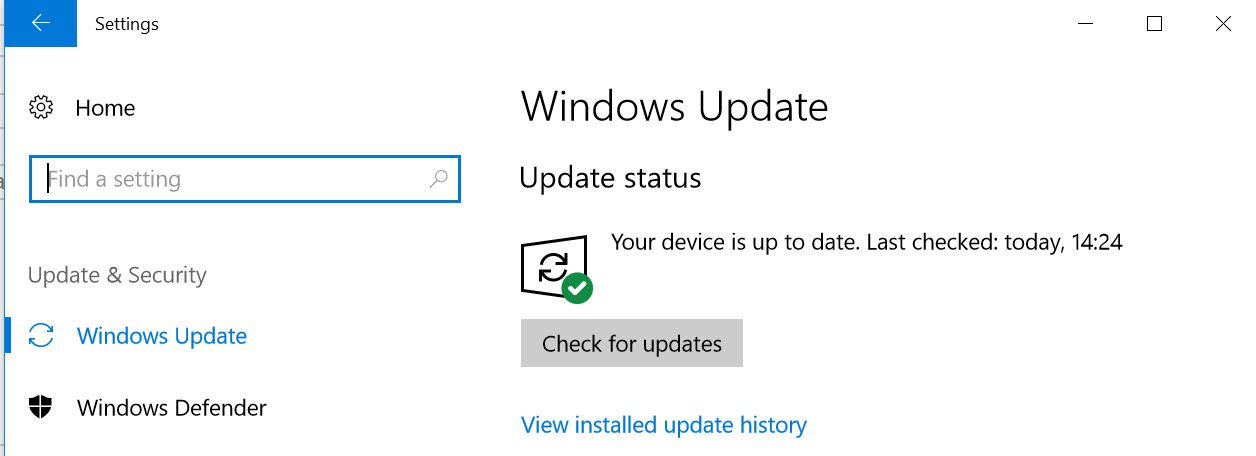
Eroare (0xc000007b): rulați comanda chkDsk
Rulați chkdsk din cmd. În fereastră tastați chkdsk c: / f / r. Dacă acesta este discul principal Windows, acesta vă va cere să îl programați pentru boot-ul următor. Când reporniți, va face un control înainte de a ajunge la ecranul de conectare. Partițiile sau alte unități pot fi verificate în acest fel.
Reinstalați DirectX
Modul de a reinstala DirectX pe PC sau laptop depinde de versiunea de Windows și de ce versiune de DirectX aveți nevoie. Există instrucțiuni complete pe site-ul Microsoft.
Dacă nu știți cum să găsiți cheia de produs la Microsoft Office, avem un articol care vă poate fi de folos. Cum găsesc cheia de produs la Microsoft Office.